Управление голосовыми данными, Обрезка голосовых данных – Инструкция по эксплуатации Apple iPod touch iOS 3.1
Страница 125
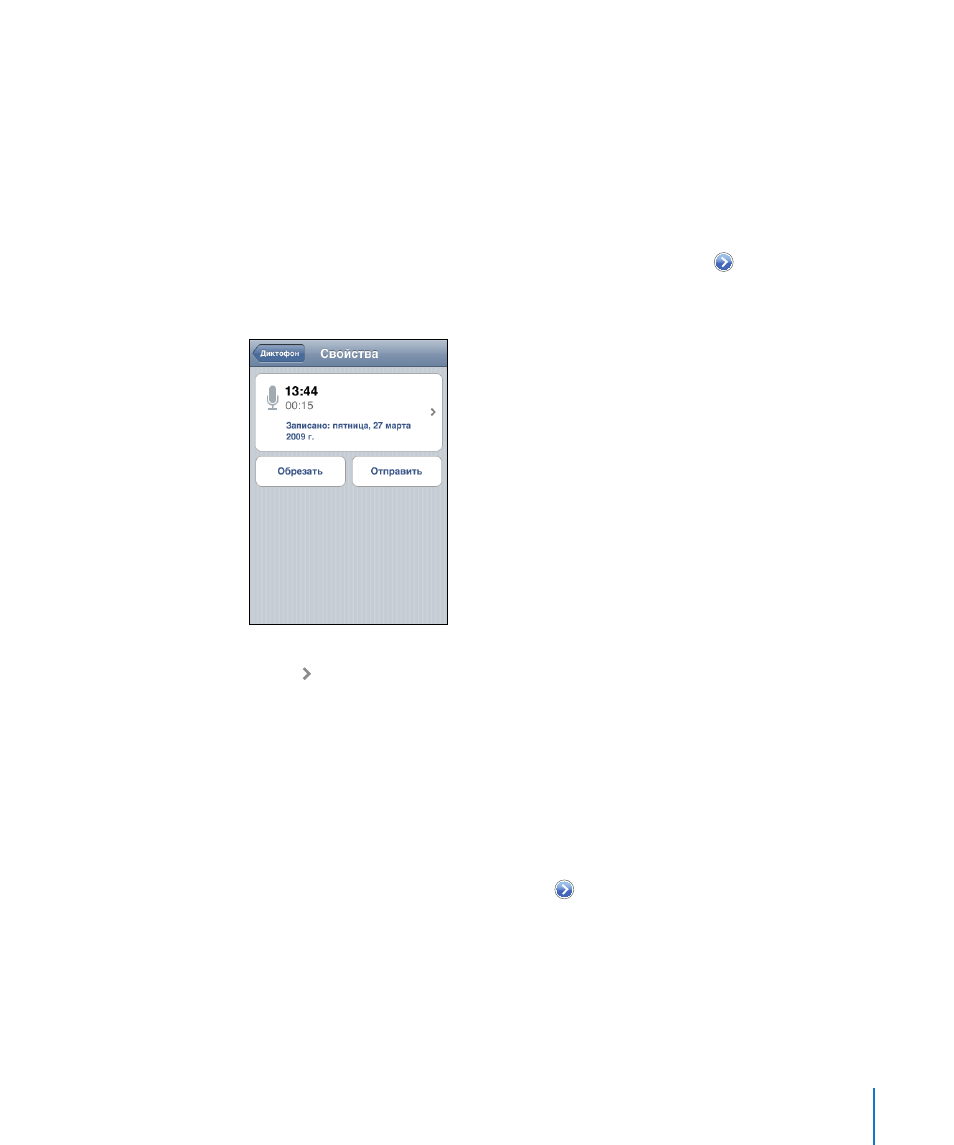
Глава 14
Диктофон
125
Пропуск с переходом к любому фрагменту голосовых данных. Перетяните
бегунок по полосе прокрутки.
Прослушивание через встроенный динамик. Нажмите «Динамик».
Управление голосовыми данными
Удаление голосовых данных. Нажмите голосовые данные в списке, затем
нажмите «Удалить».
Просмотр дополнительной информации. Коснитесь значка рядом с записью.
Отображается экран «Информация», содержащий длину, время и дату записи,
а также предоставляющий дополнительные функции редактирования и отправки.
Добавление ярлыка к голосовым данным. На экране «Информация» коснитесь
значка затем выберите этикетку из списке на экране «Этикетка». Для создания
собственного ярлыка выберите «Собственный» внизу списка, затем введите
название ярлыка.
Обрезка голосовых данных
Вы можете обрезать начало и конец записи, чтобы избавиться от ненужных пауз
и посторонних шумов.
Обрезка голосовых данных.
1
На экране «Диктофон» коснитесь значка рядом с записью, которую нужно
обрезать.
2
Нажмите «Обрезать».